
发布时间:2022-05-24 12: 02: 29
品牌型号:华硕
系统:win 7
软件版本:idm v-6.39
idm是pc端的一款下载工具,支持下载不同类型的文件,比如程序、视频音频、压缩包等等,而且idm还能添加各种浏览器,添加后就能自动接管浏览器的各种下载任务,那如果idm添加浏览器不成功怎么办?idm内置浏览器能行吗?下面小编就详细说一下。
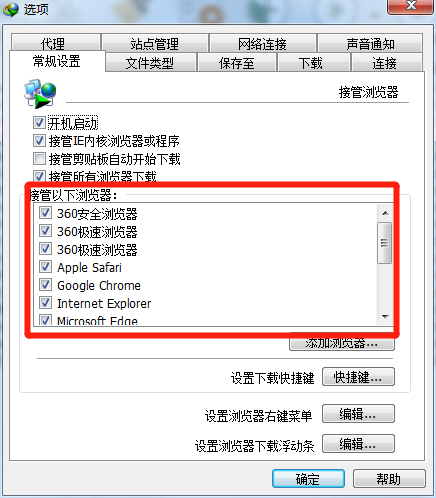
一、idm内置浏览器
pc端的idm并没有内置浏览器,并且目前还不支持手动添加内置浏览器,当用户安装好idm后,idm会自动接管Chrome、火狐、edge、ie等浏览器的下载任务。
如果idm没有接管浏览器的下载任务,比如说uc、猎豹、qq浏览器、360浏览器等等,就需要手动在idm中添加浏览器,具体操作步骤如下:
1、打开idm,点击“选项”会弹出设置窗口,选择“常规设置”、点击“添加浏览器”。
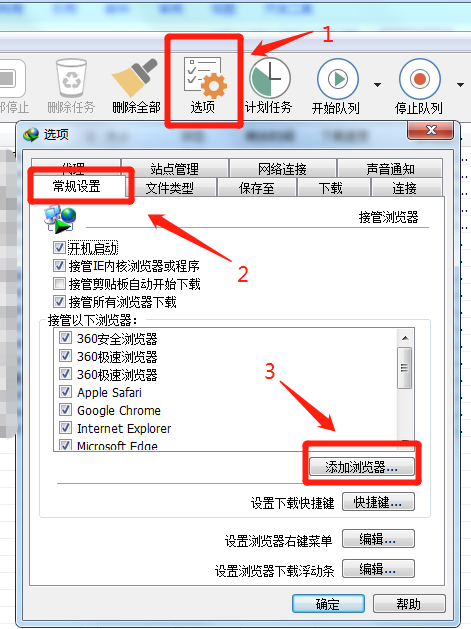
接着会弹出一个“idm浏览器集成”弹窗,点击“确定”即可。
2、找到要添加的浏览器安装目录,如果不知道浏览器的安装目录在哪儿,可以返回桌面,鼠标右键浏览器图标,选择“打开文件位置”,然后复制地址栏的安装目录地址。
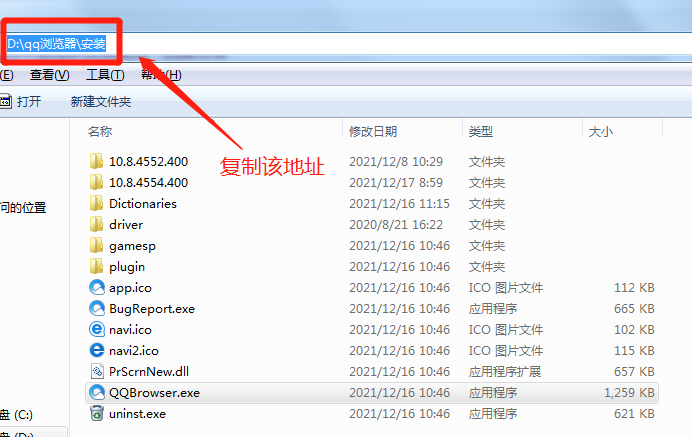
返回idm添加浏览器的窗口,将上面复制的地址粘贴到地址栏、回车键确定,选中浏览器的exe程序,“打开”即可。
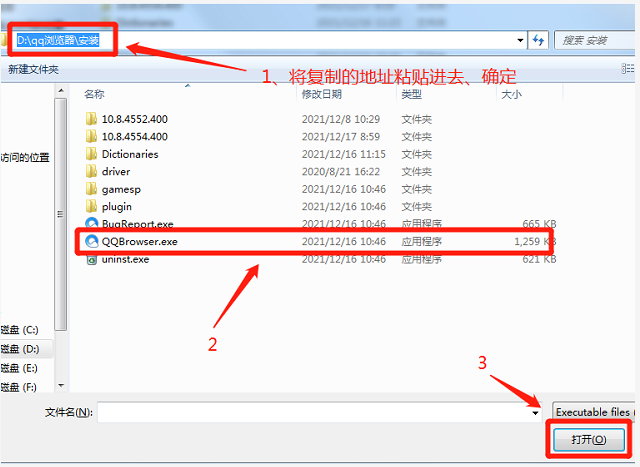
3、在idm接管的浏览器队列中,确认浏览器已被勾选,最后点击“确定”即可。
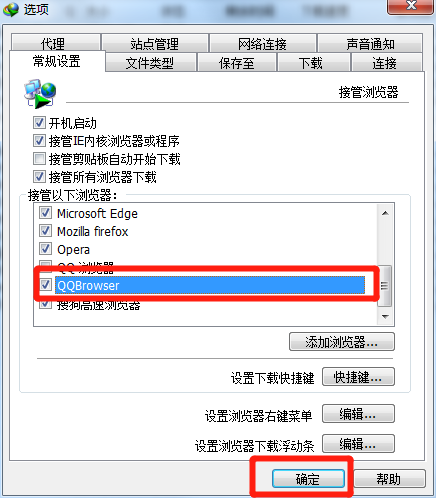
如果idm添加浏览器不成功,也就是idm不能接管浏览器的下载任务,可能是因为网站不支持第三方工具下载,比如说城通网盘的文件,这时可以通过设置idm下载快捷键、强制调用idm下载。
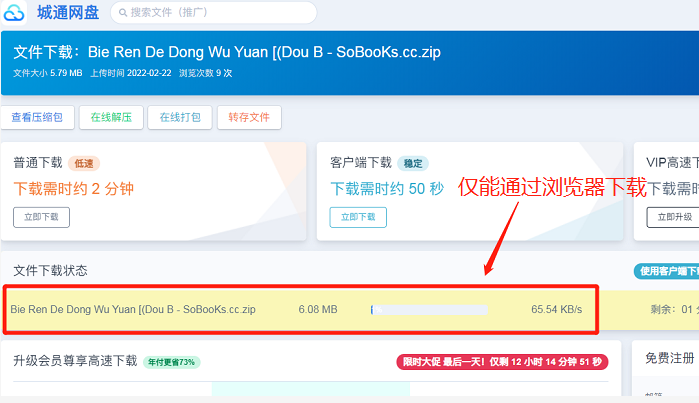
二、idm添加浏览器不成功
1、根据上文步骤,点击idm选项,打开常规设置,点击“设置下载快捷键”。
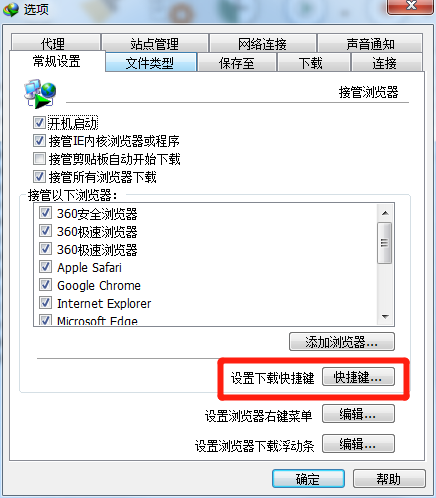
2、勾选“使用快捷键强制调用idm下载”,并选择一个快捷键,比如ctrl,选择好后点击“确定”。
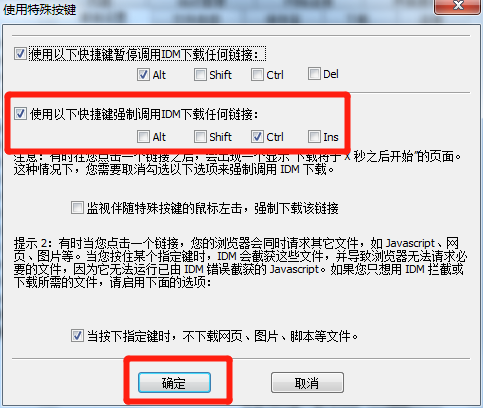
3、最后刷新网页,在点击下载链接时,先按住ctrl键不松,再点击下载链接,即可调用idm下载任务。
如果按照上述操作后,idm仍然无法添加浏览器、接管网页下载任务,那就只能手动将idm扩展到浏览器中了。
三、idm插件怎么安装到浏览器里
以chromium内核的浏览器为例,大致操作如下:
1、在桌面找到idm图标,鼠标右键选择“打开文件位置”,在文件夹中找到带有“IDMExt”关键字的crx文件。
2、打开浏览器,进入浏览器扩展程序,不同浏览器的扩展程序入口不一样,用户可以上网查询一下。
进入浏览器的扩展程序后,找到“开发者模式”并打开,将刚才的crx文件拖拽进去即可安装idm插件。
3、重新刷新网页,点击文件下载链接,就能调用idm下载了。如果想了解各类浏览器安装idm插件的具体步骤,点击此链接、输入浏览器名称即可查看。
总结来说,目前pc端还不支持idm内置浏览器,至于idm添加浏览器不成功、导致idm无法接管下载任务,除了上面说的原因之外,还有很多情况需要留意,比如网站做了防抓取/下载设置,也会导致idm下载失败,用户可以访问idm中文网站查询更多解决办法。
展开阅读全文
︾